Editar y volver a entrenar un modelo de puntuación de clientes potenciales
Cuando la precisión de la predicción de un modelo de puntuación de clientes potenciales no cumple con sus expectativas, o un modelo duplica uno existente, puede editar los atributos que utiliza y volver a entrenarlo.
Nota
La función de puntuación en tiempo real se implementó en diciembre de 2022, como parte de la versión 9.0.22121.10001 de Sales Insights. Los modelos que se publicaron antes de este lanzamiento deben editarse y publicarse nuevamente para poder puntuar en tiempo real.
Requisitos de licencia y rol
| Tipo de requisito | Debe tener |
|---|---|
| Licencia | Dynamics 365 Sales Premium o Dynamics 365 Sales Enterprise Más información: Precios de Dynamics 365 Sales |
| Roles de seguridad | Administrador del sistema Más información: Roles de seguridad predefinidos para Sales |
Editar un modelo
Vaya a Cambiar área en la esquina inferior izquierda de la aplicación Centro de ventas y seleccione Configuración de Sales Insights.
En el mapa del sitio, seleccione Puntuación de clientes potenciales en Modelos predictivos.
En la página Puntuación predictiva de clientes potenciales, abra el modelo y asegúrese de que Volver a entrenar automáticamente esté desactivado.
Seleccione Editar modelo y realice cualquiera de las siguientes acciones:
Seleccione un atributo para ver información sobre su influencia en el modelo.
Seleccione atributos que quiera que considere el modelo, incluidos atributos personalizados, de la entidad principal y sus entidades relacionadas (contacto y cuenta) para entrenar el modelo.
Seleccione campos inteligentes para incluir en el modelo.
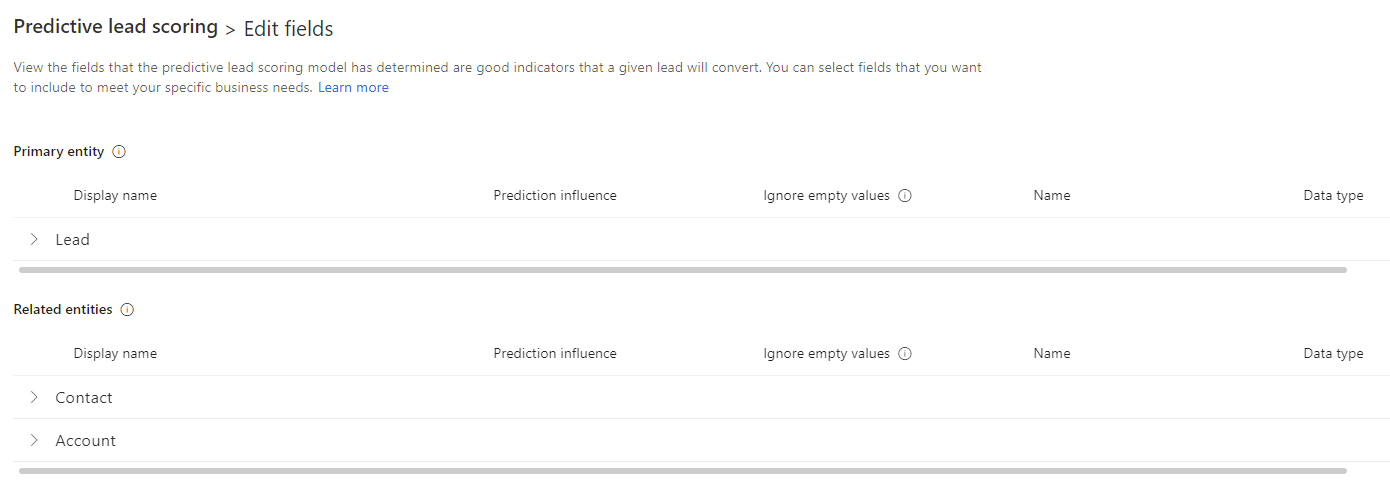
Nota
El modelo de puntuación no admite los siguientes tipos de atributos:
- Atributos sobre entidades personalizadas
- Atributos relacionados con la fecha y la hora
- Atributos generados por el sistema, como, leadscore, leadgrade, número de versión, imagen de entidad, tipo de cambio e ID de puntuación predictiva
(Opcional) Desplácese hacia la derecha de la lista de atributos y active Ignorar valores vacíos.
De forma predeterminada, se incluyen valores vacíos en el atributo para entrenar el modelo. Si observa que los valores vacíos actúan como detractores o producen falsos positivos, active Ignorar valores vacíos.
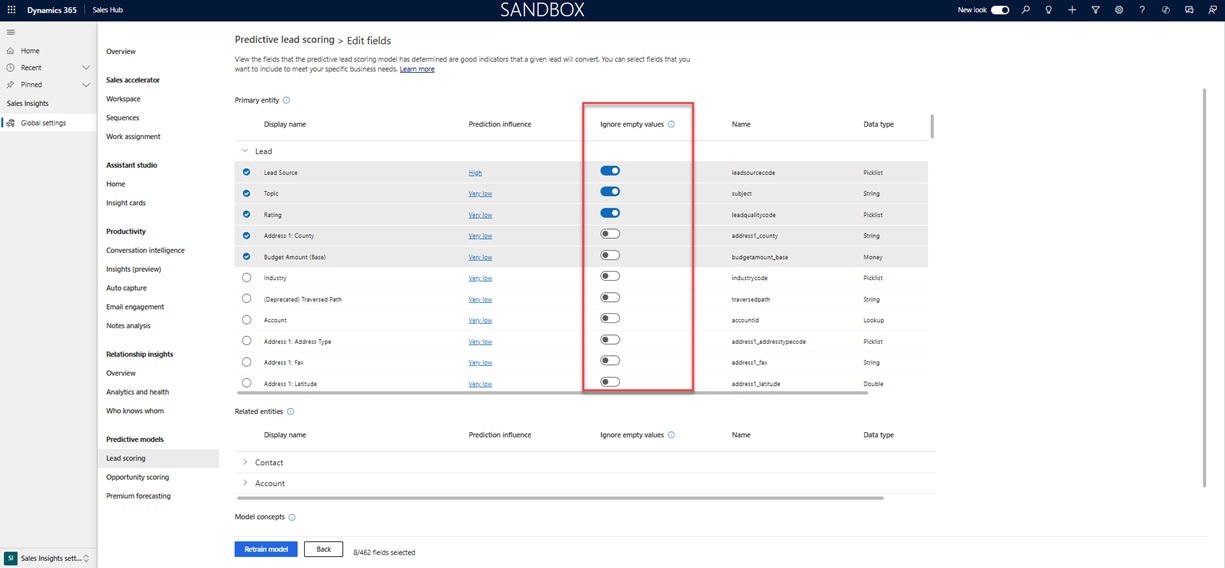
La opción Ignorar valores vacíos está deshabilitada para el siguiente tipo de atributos:
- Atributos que se validan automáticamente para valores vacíos, como firstname_validation_engineered.
- Atributos que influyen en la puntuación en función de si el valor existe o no, como el código postal o el teléfono del trabajo.
Cuando activa Omitir valores vacíos para un atributo, el widget de puntuación indicará que esta se calcula después de excluir los valores vacíos.
Seleccionar Volver a entrenar modelo.
Permita unos minutos para que el modelo vuelva a entrenarse. Cuando esté listo, recibirá un mensaje como este:
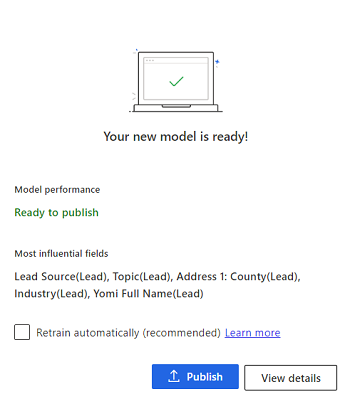
Si desea que la aplicación vuelva a entrenar automáticamente al modelo cada 15 días, seleccione Volver a entrenar automáticamente.
Realice una de las siguientes acciones:
Si está listo para publicar, seleccione Publicar. El modelo se aplica a los clientes potenciales que coinciden con los criterios especificados en la configuración del modelo. Los usuarios pueden ver la puntuación predictiva de clientes potenciales en sus vistas en la columna Puntuación de clientes potenciales y un widget en el formulario de clientes potenciales. Más información: Convertir clientes potenciales en oportunidades
Si quiere verificar la precisión del modelo, seleccione Ver detalles y luego seleccione la pestaña Rendimiento. Para más información, vea Ver la precisión y el rendimiento de un modelo de puntuación predictivo.
Si la precisión del modelo reentrenado no es satisfactoria, edite los atributos y reentrene el modelo. Si desea volver a la versión anterior, vuelva a esa versión.
Seleccionar campos inteligentes
Los campos inteligentes ayudan al modelo a comprender mejor los registros y a distinguir entre factores que mejoran la puntuación y los que la perjudican. Por ejemplo, el modelo ahora puede distinguir entre el direcciones de correo electrónico empresarial y el correo electrónico personal identificando y agrupando los tipos de correo electrónico a través de los datos que están disponibles en la aplicación y la inteligencia que se ha agregado al modelo. A través de esta identificación, el modelo puede generar información detallada sobre cómo los grupos de campos afectan a las puntuaciones predictivas.
Edite el modelo como se describe en la sección anterior para elegir los campos inteligentes que desea que utilice su modelo. La siguiente imagen ilustra cómo puede seleccionar campos inteligentes.
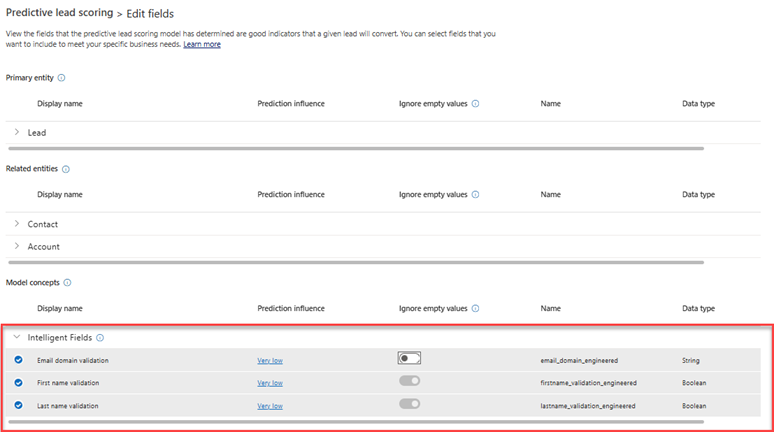
Seleccione el enlace en la columna Influencia sobre la predicción para ver información sobre la influencia del campo, como su tasa de calificación y los factores más influyentes, tanto positivos como negativos, para esa tasa. Aprenda a ver la influencia de un atributo en el modelo.
Puede seleccionar los siguientes campos: Validación de dominio de correo electrónico (correo electrónico), Validación del nombre de pila (nombre de pila) y Validación de apellidos (apellido). El modelo siempre da preferencia a:
- Direcciones de correos electrónicos que forman parte de un dominio empresarial
- Nombres y apellidos que contengan caracteres alfanuméricos y no caracteres especiales
De forma predeterminada, los campos inteligentes se consideran al entrenar un modelo mediante el uso de valores listos para usar. Si el resultado de los campos inteligentes es satisfactorio, el modelo incluye los campos a entrenar; de lo contrario, los campos se ignoran. Sin embargo, incluso si el resultado no es satisfactorio, puede optar por incluir los campos inteligentes para entrenar el modelo si es necesario.
Nota
Los campos inteligentes no están disponibles en la entidad principal o sus entidades relacionadas, contacto y cuenta.
Volver a entrenar un modelo
Volver a entrenar un modelo cuando su puntuación de precisión de la predicción no cumple los estándares de su organización o el modelo es demasiado viejo. Normalmente, el reentrenamiento aumenta la puntuación de precisión de predicción de un modelo. La aplicación utiliza los últimos clientes potenciales de su organización para formar al modelo para que pueda proporcionar puntuaciones más precisas para sus vendedores.
Para obtener una puntuación de precisión de la predicción, vuelva a entrenar un modelo después de actualizar los datos de la organización.
Puede volver a entrenar un modelo de forma automática o manual.
Reentrenamiento automático
El reentrenamiento automático permite que la aplicación vuelva a entrenar un modelo cada 15 días. Esto permite que el modelo aprenda de los últimos datos y mejore su precisión de predicción.
Para volver a entrenar un modelo automáticamente, vaya a la página de Puntuación de clientes potenciales predictiva y seleccione Volver a entrenar automáticamente. De forma predeterminada, esta opción está activada cuando se publica un modelo.
Dependiendo de la precisión del modelo, la aplicación toma una decisión informada sobre si publicar o ignorar el modelo reentrenado. Laplicación publica automáticamente el modelo en los siguientes escenarios:
- Cuando la precisión del modelo reentrenado es igual o mayor que el 95porcentaje de la precisión del modelo activo.
- Cuando el modelo actual tiene más de tres meses.
De lo contrario, la aplicación mantiene el modelo actual.
Reentrenamiento manual
Puede volver a entrenar un modelo manualmente en los siguientes casos:
- Desea editar el modelo para una mayor precisión y volver a entrenarlo.
- Has desactivado Reentrenar automáticamente.
En ambos casos hay que editar el modelo para activar el reentrenamiento manual.
¿No encuentra las opciones en su aplicación?
Hay tres posibilidades:
- No tienes la licencia o rol necesario. Consulte la sección Requisitos de licencia y rol en la parte superior de esta página.
- Su administrador no ha activado la característica.
- Su organización está usando una aplicación personalizada. Consulte al administrador para conocer los pasos exactos. Los pasos descritos en este artículo son específicos de las aplicaciones Centro de ventas y Sales Professional lista para usar.